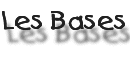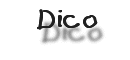|
Programmer |
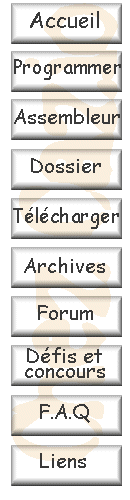
Les Bases
1.Programmer, c'est quoi??
N'ayez pas peur. Programmer, c'est très facile et donc à la portée de tous. Savoir programmer est très intéressant pour augmenter les possibilités de votre calculette. Votre calculette casio aura alors les mêmes possibilités que les dernières calculettes.
Toutes les fonctions sont expliquées sur le manuel et avec encore plus de précision sur ce site, mais les associer correctement pour former un programme est le plus difficile.
Il faut savoir tout d'abord que les commandes que vous rentrez sont des instructions que vous donnez à la calculette et qui sont lues les unes après les autres (de haut en bas).
EXEMPLE:
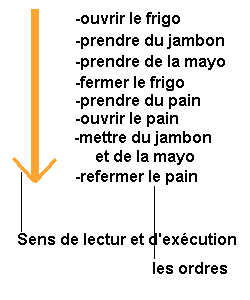
Si une instruction est remplacée avec une autre, le programme n'a plus de sens et la calculette ne comprend donc plus ce que l'on lui demande. Le programme bug.
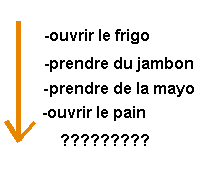
Voilà donc comment la calculette lit le programme, puis exécute les ordres. Mais plusieurs commandes spéciales permettent d'arrêter la progression du programme pour la continuer à un endroit donné, ou de faire des boucles telles que le programme répète des instructions (voir dans les exemples)
Les casio ont un mode graphique qui permet de contrôler l'affichage à l'écran pixel par pixel. L'écran des dernières casio contient 127 pixel en largeur et 63 en hauteur. il existe donc plusieurs commandes pour afficher à l'écran des pixel, des points, du texte, des lignes, des cercles...
ViewVindow.
Comme pour les graphiques il faut définir les différent paramètre de l'écran. Vous pouvez faire apparaître les axes (axesOn), un quadrillage (GridOn), des coordonnées (CoordOn), une image de fond (BG-Pict 20)... Et ceci en allant dans le menu option (Set Up) sous le mode programmation. Voici les principales commandes de dessin que vous pouvez utiliser en programmation:
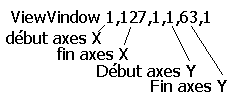
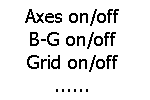
Pour faire des lignes.
Avec la commande F-ligne vous pouvez faire des lignes en utilisant les coordonnées des points du début du segment et les coordonnées de l'extrémité du segment:
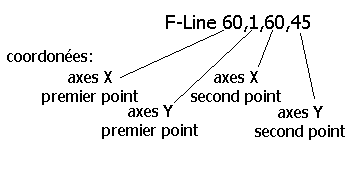
Retrouvez un EXEMPLE d'utilisation de la commande F-Line dans la partie "exemple".
Pour faires des cercles.
Il existe tout simplement une fonction "cercle". On indique le rayon et le centre du cercle et c'est tout:
Voici comment on utilise cette fonction:
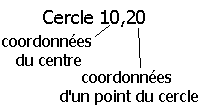
Pour afficher des points.
Au lieu de faire des toutes petites lignes pour faire des points, il existe deux commandes. Les commande Pixel et Plot. Avec les commandes pixel ont à la possibilité de créer, d'effacer, de changer et même de vérifier si un pixel et présent à un couple de coordonnées que vous donnez. Les commande Plot eux n'offrent pas toutes ces possibilités. Voici comment les utiliser:
Une autre différence entre les deux commandes, c'est leur utilisation:
![]()
Utilisation des images.
Ces dernières tchniques que je vous propose pour faire des programmes avec des graphismes peuves s'averer lentes. Il y à une solution à ce problème. Il faut tout simplement enregister les graphismes dans les espace images disponinles sur la calculetirices (20 pour la graph100). Puis, dans le programme il suffis alors de rappeler l'image. Et comme le rappelle d'image se fait rapidement (l'image apparait tout de suite), on peut fabriquer des animations.
Allez dans la rubrique EXEMPLE pour plaus d'information sur cette technique